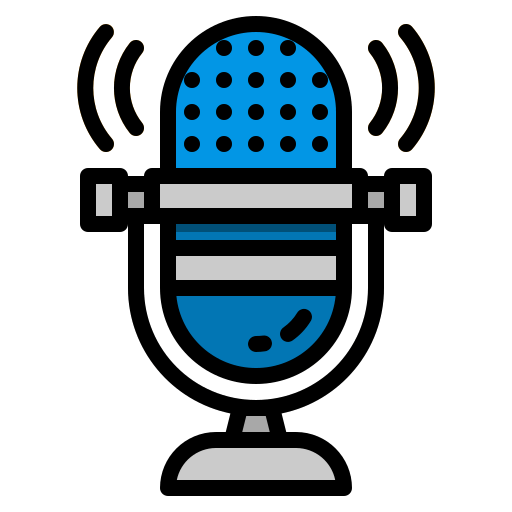So beheben Sie Mikrofonecho und -latenz auf Ihrem Computer (7 Methoden)

Die Audiolatenz ist eines der frustrierendsten Probleme, mit denen man sich bei der Nachverfolgung von digitalem Audio befassen muss. Kopf, eine Überwachungsverzögerung lenkt den Darsteller unglaublich ab und kann für den Tontechniker schrecklich ärgerlich sein, um sie zu beheben. Lassen Sie uns über die Methoden zur Behebung der Mikrofon-Audiolatenz sprechen.
So korrigieren Sie die Mikrofonlatenz:
In diesem Artikel werden wir uns mit jeder der oben genannten Methoden befassen, um die digitale Audiolatenz in Mikrofonen zu reduzieren.
Was ist digitale Audiolatenz?
Bevor wir uns mit der Lösung der Latenz zwischen einem Mikrofon und einem Computer(und einem Wiedergabesystem) befassen, müssen wir definieren, was Audiolatenz ist.
Was ist digitale Audiolatenz? Digitale Audiolatenz ist die kurze Zeitspanne, die digitales Audio benötigt, um in ein System einzutreten und es dann zu verlassen(gemessen in Millisekunden). Die digitale Audiolatenz ist auf die Analog-zu-Digital- und Digital-zu-Analog-Wandlung sowie auf Pufferung und digitale Signalverarbeitung zurückzuführen.
Audiolatenz bezieht sich allgemeiner auf jede Verzögerung zwischen dem Eintritt eines Audiosignals in ein System und dem Verlassen dieses Systems. Zusätzlich zu den oben erwähnten digitalen Audiolatenzfaktoren wird die Audiolatenz auch von der Übertragungszeit beeinflusst, einschließlich:
- Durch Verkabelung übertragene analoge Signale.
- Drahtlose Audiosignalübertragung.
Darüber hinaus breitet sich Ton innerhalb eines Mediums nur so schnell aus, was ebenfalls zu einer Verzögerung führt(obwohl Ton technisch gesehen kein Audio ist).
Warum ist eine niedrige Audiolatenz wichtig?
Eine niedrige Audiolatenz ist entscheidend, wenn Sie jede Art von Aufzeichnung überwachen.
Um aufzutreten, müssen sich viele Musiker, Schauspieler und andere Talente selbst hören(insbesondere beim Overdub). Jegliche Latenz im Audioaufnahmesystem verursacht eine Verzögerung zwischen dem, was der Darsteller tut, und dem, was er hört, was er tut.
Wenn wir ein Mikrofon an einen Computer anschließen, erleben wir normalerweise eine vernachlässigbare Menge an analoger Audiolatenz. Die digitale Audiolatenz kann jedoch ein großes Problem sein, wenn Sie versuchen, digitales Audio auf Ihrem Computer aufzunehmen.
Schauen wir uns nach alledem die 7 Methoden an, um die Mikrofonlatenz auf einem Computer zu beheben!
1. Reduzieren Sie die Puffergröße in der Digital Audio Workstation
Was ist die Puffergröße? Die Puffergröße ist die Zeit, die Ihr Computer benötigt, um ein eingehendes Audiosignal zu verarbeiten, gemessen in Samples. Das Verringern der Puffergröße verringert die Latenzzeit in einem digitalen Audiosystem auf Kosten der Verarbeitungsleistung, was zu Fehlermeldungen, Pops und Klicks führen kann.
Beim Einstellen der Puffergröße auf einer digitalen Audio-Workstation muss ein Gleichgewicht gefunden werden.
Die Verringerung der Puffergröße bedeutet weniger Audiolatenz innerhalb der digitalen Audio-Workstation. In der Tat bedeutet dies eine genauere Verfolgung.
Niedrigere Puffergrößen erfordern jedoch mehr Verarbeitungsleistung. Wenn der Computer die Verarbeitungsanforderungen nicht bewältigen kann, kann die DAW die Aufnahme stoppen und abstürzen oder die Aufnahme fortsetzen, aber Artefakte, Pops und Klicks in das Audiosignal einführen.
Möglicherweise ist eine größere Puffergröße erforderlich, damit Ihr Computer mit den Verarbeitungsanforderungen der DAW Schritt halten kann. Natürlich erhöhen die Kosten für die Erhöhung der Puffergröße die Latenz des Audios.
Um die Puffergröße in einer digitalen Audio-Workstation sicher zu reduzieren, müssen wir die Verarbeitungsanforderungen des Computers reduzieren. Damit kommen wir zu den Methoden 2, 3, 4 und 6. Fahren wir nun mit Methode 2 fort.
2. Aktivieren Sie Low Latency Monitoring auf der Digital Audio Workstation
Alle digitalen Audio-Workstations verfügen über eine Art „niedrige Latenz“-Einstellung, die dazu beiträgt, die Latenz bei der Aufnahme von digitalem Audio zu reduzieren.
Sehen wir uns als Beispiele „Low Latency Monitoring“ in Pro Tools und „Low Latency Mode“ in Logic Pro an:
Was ist Low-Latency-Monitoring? Low Latency Monitoring ist eine Einstellung in Pro Tools, einer beliebten DAW. Diese Einstellung schaltet die Ausgabe aller aufnahmebereiten Spuren stumm, sodass Sie nur den direkten Sound von der Audioschnittstelle hören, ohne duplizierten latenten Sound von der DAW.
Mit Low-Latency-Monitoring beseitigen wir alle Latenzen auf dem Computer und haben nur noch die inhärente Latenz des verwendeten Audio-Interfaces.
Was ist der Low-Latency-Modus? „Low Latency Mode“ ist eine Einstellung in Logic Pro, einer beliebten DAW. Der Low-Latency-Modus deaktiviert im Wesentlichen digitale Audio-Plugins nach Bedarf, um zusätzliche Rechenleistung freizugeben und die digitale Audiolatenz in Ihrer DAW zu reduzieren.
Bei aktiviertem Low-Latency-Modus eliminieren wir Latenzzeiten, die durch die Verarbeitung leistungshungriger Plugins verursacht werden. Logic Pro deaktiviert Plug-Ins automatisch, um die Latenz auf ein bestimmtes Maß zu reduzieren(das im Menü „Allgemeine Audioeinstellungen“ festgelegt wird).
Hier ist es wichtig zu beachten, dass einige Plugins unerlässlich sind, um die beste Leistung aus einem Talent herauszuholen.
Zum Beispiel kann ein bisschen Hall auf einer Stimme dem Sänger helfen, sich effektiver auszudrücken, da er sich selbst in einer näheren Annäherung an den endgültigen Mix hören kann. Ein weiteres Beispiel könnte sein, eine Gitarre durch einen digitalen Prozessor laufen zu lassen, der ihr den Sound gibt, den sie braucht. Das Aufnehmen mit dem Plug-in ist hier unerlässlich, denn ohne es würde der Tontechniker oder Tontechniker nicht hören, was Sie wirklich erreichen wollen.
3. Schließen Sie alle anderen Programme, die Audio verwenden
Indem wir alle anderen Programme schließen, die Audio verarbeiten, können wir mehr Verarbeitungsleistung auf unseren digitalen Audio-Workstations freigeben.
Es kann argumentiert werden, dass das Schließen von laufender Software, die nicht in einer Aufzeichnungssitzung verwendet wird, die Latenz verringern kann. Dies liegt daran, dass das Schließen von Programmen Rechenleistung freigibt.
4. Deaktivieren Sie alle Audio-Plugins in der Digital Audio Workstation
Wie beim zuvor erwähnten „Low Latency Mode“ in Logic Pro können wir Audio-Plug-ins manuell deaktivieren, um die Audioverarbeitungsleistung freizugeben und die Latenz zu reduzieren.
Digitale Audio-Workstations bieten Schaltflächen zum Deaktivieren von Kanal-Plug-Ins. So können wir das Plugin während der Aufnahme deaktivieren und während der Wiedergabe oder Mischung aktivieren, ohne dass unsere Einstellungen verloren gehen.
Einige Audio-Interfaces, wie die UAD Apollo-Reihe(Link zum Überprüfen des Twin MKII Duo-Preises bei Amazon), führen ihr proprietäres Plugin innerhalb des Interfaces aus. Diese latenzfreie interne Verarbeitung setzt Computerressourcen frei, um die Latenz zu verbessern, weshalb ich den Apollo 8 Quad mir vorgezogen habe.
5. Reduzieren Sie die Anzahl der digitalen Audiohardwaregeräte
Jedes digitale Audiogerät führt zu einer gewissen Latenz in das digitale Audiosignal.
Dies wird oft als „Roundtrip-Latenz“ bezeichnet, die effektiv die Zeit misst, die benötigt wird, um analoges Audio in digitales Audio umzuwandeln; über die Schnittstelle und den Computer gesendet werden; und wieder in analoges Audio umwandeln.
Das Entfernen oder Aufrüsten eines Stücks digitaler Audiohardware aus Ihrem Aufnahme-Setup könnte Ihre Latenzzeit um einige Millisekunden verkürzen.
6. Überwachen Sie das Mikrofon direkt über das Audio-Interface
Erinnern wir uns an die zuvor erwähnte „Low Latency Monitoring“-Einstellung in Pro Tools. Das Monitoring mit niedriger Latenz schaltete im Wesentlichen die Ausgänge von Tracks mit aktivierter Aufnahmebereitschaft in Pro Tools stumm, sodass das Monitoring direkt vom Audio-Interface kommen musste.
Nun, wir können dies manuell tun, um die Latenz in unserem digitalen Audio-Setup zu verbessern.
Sicher, wir können das Audio nicht über irgendein Plugin innerhalb der Digital Audio Workstation überwachen, aber die reduzierte Latenz ist in den meisten Fällen das Opfer wert. Dies gilt insbesondere, wenn ein Voiceover aufgenommen wird, das normalerweise nicht die sofortige Aufmerksamkeit des Plug-Ins erfordert.
7. Verwenden Sie zum Aufnehmen analoge Geräte
Der etwas urkomische Tipp zum Reduzieren der Latenz in Ihrem Audiomaterial(diese Tipps werden die digitale Latenz tatsächlich vollständig eliminieren) besteht darin, mit analogen Geräten aufzunehmen.
Obwohl dies die Frage nach der Reduzierung der Latenz zwischen einem Mikrofon und einem Computer nicht wirklich beantwortet, ist es erwähnenswert.
Verwandte Fragen
Wie stoppe ich Feedback vom Mikrofon meines Computers?
Mikrofonrückkopplung tritt auf, wenn eine positive Rückkopplungsschleife zwischen einem Mikrofon(das sein Signal an einen Lautsprecher sendet) und dem Lautsprecher(der das Signal vom Mikrofon als Ton zurück zum Mikrofon projiziert) auftritt. Um die Rückkopplung vom Computer zu stoppen, müssen wir die Menge an Rauschen des Mikrofonsignals reduzieren, das zurück in das Mikrofon geht.
Wie aktiviere ich die Mikrofonüberwachung auf meinem Computer?
Um die Mikrofonüberwachung auf Ihrem Computer zu aktivieren, stellen Sie sicher, dass Ihr Mikrofon als Audioeingabegerät des Computers und Monitore(Lautsprecher, Kopfhörer usw.) als Audioausgabegerät eingestellt sind. Wenn Sie Software ausführen, stellen Sie bitte sicher, dass dieselben Einstellungen verwendet werden. Passen Sie nach der Einrichtung die Mikrofonverstärkung und die Monitorlautstärke an.